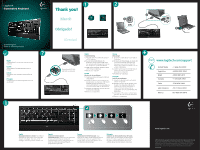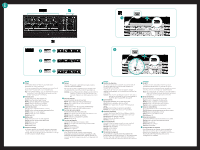Logitech 920-000914 Quick Start Guide - Page 2
Zona da Internet
 |
UPC - 097855054548
View all Logitech 920-000914 manuals
Add to My Manuals
Save this manual to your list of manuals |
Page 2 highlights
1 2 5 3 4 English 1 F-keys User-friendly enhanced F-keys let you easily launch applications or control your music. To use the enhanced functions (orange icons), press the FN key and the F-Key you want to use simultaneously. Tip In the software settings, you can invert the FN mode if you prefer to access directly the enhanced functions without having to press the FN key. 2 Internet zone Instantly launch your Web applications: FN+F1 Launches default web browser FN+F2 Launches default e-mail application FN+F3 Launches default search engine FN+F4 Launches default VoIP application 3 Convenience zone Directly access convenient features, such as: FN+F5 Quickly switches between open applications FN+F6 Displays on-screen gadgets FN+F7 Displays on-screen calculator FN+F8 Ejects CD 4 Media zone Easily control your music or video playback: FN+F9 Launches default media application FN+F10 Previous track FN+F11 Play/pause FN+F12 Next track 5 Software settings In software settings, you can easily reassign an enhanced F-key (F1 to F8) to another function. Hold down for three seconds both the FN key and the F-key you want to reassign in order to launch software settings. Español 1 Teclas F Las teclas F mejoradas y permiten iniciar aplicaciones o controlar la música fácilmente. Para usar las funciones mejoradas (iconos naranja), pulse simultáneamente la tecla FN y la tecla F que desee usar. Consejo En la configuración del software, puede invertir el modo FN si prefiere acceder directamente a las funciones mejoradas sin tener que pulsar la tecla FN. 2 Sección Internet Inicio instantáneo de aplicaciones Web: FN+F1 Abre el explorador Web predeterminado FN+F2 Abre la aplicación de correo electrónico predeterminada FN+F3 Abre el motor de búsqueda predeterminado FN+F4 Abre la aplicación VoIP predeterminada 3 Sección de acceso rápido Activación directa de diversas funciones: FN+F5 Pasa rápidamente de una aplicación abierta a otra FN+F6 Muestra los gadgets en pantalla FN+F7 Muestra la calculadora en pantalla FN+F8 Expulsa el CD 4 Sección multimedia Control de reproducción de música y video: FN+F9 Inicia la aplicación multimedia predeterminada FN+F10 Pista anterior FN+F11 Reproducir/Pausa FN+F12 Pista siguiente 5 Configuración del software En la configuración del software, puede reasignar fácilmente a otra función una tecla F mejorada (F1 a F8). Mantenga presionadas durante tres segundos la tecla FN y la tecla F que desee reasignar para abrir la configuración del software. Français 1 Touches de fonction Des touches de fonction conviviales vous permettent de lancer des applications et de contrôler facilement la musique que vous écoutez. Pour profiter des fonctions avancées (icônes orange), appuyez simultanément sur la touche FN et la touche F de votre choix. Conseil Pour accéder aux fonctions avancées sans avoir à appuyer sur la touche FN, vous pouvez inverser le mode FN dans les paramètres du logiciel. 2 Zone Internet Démarrage instantané de vos applications Web: FN+F1 Lance le navigateur Web par défaut FN+F2 Lance l'application de courrier électronique par défaut FN+F3 Lance le moteur de recherche par défaut FN+F4 Lance l'application de voix sur IP par défaut 3 Fonctions pratiques Accédez directement aux fonctions pratiques suivantes: FN+F5 Passe rapidement d'une application à une autre FN+F6 Affiche les gadgets à l'écran FN+F7 Affiche la calculatrice à l'écran FN+F8 Ejecte le CD 4 Zone multimédia Contrôlez la lecture audio ou vidéo en toute simplicité: FN+F9 Lance l'application multimédia par défaut FN+F10 Piste précédente FN+F11 Lecture / Pause FN+F12 Piste suivante 5 Paramètres du logiciel Les paramètres du logiciel permettent de réaffecter facilement une touche de fonction (F1 à F8) à une nouvelle fonction. Pour cela, maintenez enfoncées pendant trois secondes la touche FN et la touche de fonction à réaffecter. Português 1 Teclas F As práticas teclas F avançadas permitem que você facilmente inicie aplicativos ou controle sua música. Para usar as funções avançadas (ícones laranja), pressione a tecla FN e a tecla F, se desejar usar simultaneamente. Dica Nas configurações do software, você pode inverter o modo FN, se preferir acessar diretamente as funções avançadas sem ter de pressionar a tecla FN. 2 Zona da Internet Inicie instantaneamente aplicativos da Web: FN+F1 Iniciam o navegador da Web padrão FN+F2 Iniciam o aplicativo de e-mail padrão FN+F3 Iniciam o mecanismo de busca padrão FN+F4 Iniciam o aplicativo de VoIP padrão 3 Zona de conveniência Acesse diretamente recursos convenientes, como: FN+F5 Alternam rapidamente entre aplicativos abertos FN+F6 Exibem miniaplicativos na tela FN+F7 Exibem a calculadora na tela FN+F8 Ejetam CD 4 Zona de multimídia Controle facilmente a reprodução de música ou vídeo: FN+F9 Inicia o aplicativo de multimídia padrão FN+F10 Faixa anterior FN+F11 Reproduzir/Pausa FN+F12 Próxima faixa 5 Configurações do software Nas configurações de software, você pode reatribuir facilmente uma tecla F (de F1 a F8) a outra função. Mantenha pressionadas por três segundos a tecla FN e a tecla F que você deseja reatribuir para iniciar as configurações do software.